
2023年纯净pe制作u盘启动工具哪个好?优盘装系统工具和使用教程
时间:2023-03-17 来源:网络 人气:
2023年纯净pe制作u盘启动工具哪个好?优盘装系统工具和使用教程,pe制作U盘启动工具哪个比较好?pe启动u盘不仅可以装系统,还能用来维护系统,功能比普通的系统U盘强大。那么使用哪个工具制作比较好呢?小编推荐使用微pe,不仅支持uefi/legacy双启动模式,还支持大于4G的单文件,下面小编教大家pe制作U盘启动过程。
推荐两款超纯净的工具,系统之城装机工具、微PE
安装方法
不用u盘一键重装(点击下载和重装视频演示)
U盘PE一键安装教程(点击下载和安装视频演示)
pe制作U盘启动步骤如下
1、首先下载wepe 64位版本,这边推荐下载win10pe64位内核版,同时支持legacy和uefi启动模式,右键以管理员身份运行
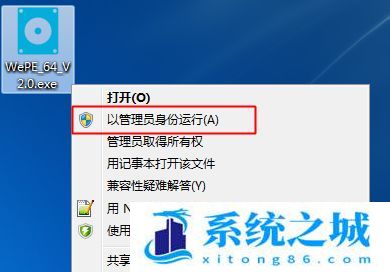
2、打开微pe工具箱,点击右下角这个图标【安装PE到U盘】
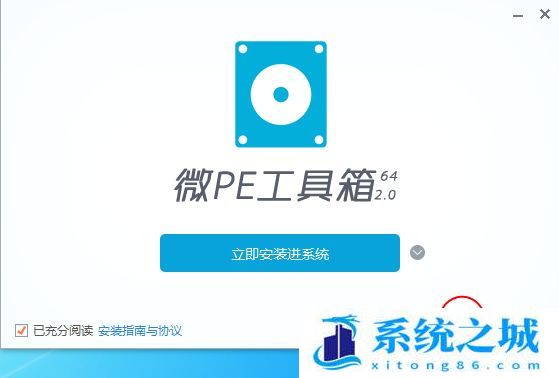
3、【安装方法】是制作pe启动u盘的方案,有7种方案,这边选择方案一,全能三分区,支持大于4G的镜像
4、插入U盘,等待识别,如果没有识别,点击右侧的图标刷新,默认设置都不用改,按图中所示,直接点击【立即安装进U盘】
5、弹出提示框,确保u盘没有重要数据,点击开始制作
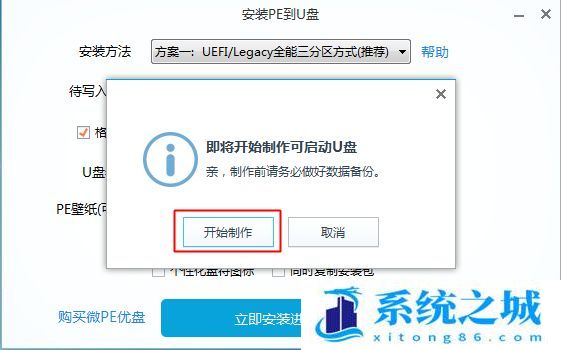
6、进入到这个界面,开始制作,等待即可
7、提示微pe工具箱已经安装进U盘,点击完成安装
8、打开计算机,U盘容量发生变化,因为U盘被分成3个分区,其余2个被隐藏,其目的是防止被误格式化,我们可以通过右键计算机—管理—磁盘管理自行查看
9、如果要用来安装系统,将下载的系统镜像复制到u盘中,超过4g的镜像也可以放进去,因为放系统镜像的分区已经格式化成支持4G单文件的格式exFAT。
pe制作U盘启动工具推荐用wepe,功能很强大,具体的制作过程就是上面所介绍的,非常简单。2023年纯净pe制作u盘启动工具哪个好?优盘装系统工具和使用教程。
相关推荐
教程
U盘教程排行
- 1 UltraISO软碟通制作U盘启动盘图文教程(附带写入方式演示)
- 2 目前最纯净的PE系统工具有哪些?2023最新纯净PE工具一键安装推荐!
- 3 Win11查看端口占用情况_Win11怎么查看端口占用
- 4 机械革命蛟龙16怎么进BIOS设置安全启动,机械革命蛟龙16进BIOS设置U盘装系统
- 5 2023年联想电脑用u盘重装系统win10及bios设置教程(uefi+gpt方式)
- 6 微PE装机工具制作U盘启动盘 微PE重装系统详细教程
- 7 冰封U盘启动盘win11PE V2023.03 纯净版,冰封U盘制作工具支持全系列系统安装
- 8 2023年纯净pe制作u盘启动工具哪个好?优盘装系统工具和使用教程
- 9 华硕天选3如何使用U盘重装系统?U盘重装华硕天选3系统的方法
- 10 微PE工具箱增强版v2.2 64位 Intel 11-12-13 VMD u盘pe启动盘制作工具纯净

系统教程
- 1 应用程序无法正常启动,游戏软件报错0xc0000142解决办法+修改工具
- 2 Win11/win10/Win7系统各版本永久激活密钥及激活错误解决方法
- 3 Vmware17/16虚拟机去虚拟化工具修改虚拟机硬件教程+成品系统过检测
- 4 联想笔记本如何重装系统?联想笔记本重装系统的方法
- 5 联想拯救者Y7000P如何重装系统?笔记本重装纯净系统工具镜像
- 6 MSDN下载哪个版本最稳定?最稳定的MSDN系统推荐
- 7 稳定版 Windows Server 2022 22H2 服务器系统 正式版免激活
- 8 ROG枪神7如何重装系统?重装枪神7笔记本系统的方法
- 9 Win11电源选项快速启动选项没了怎么办
- 10 暗影精灵4笔记本蓝屏后无法开机如何解决













